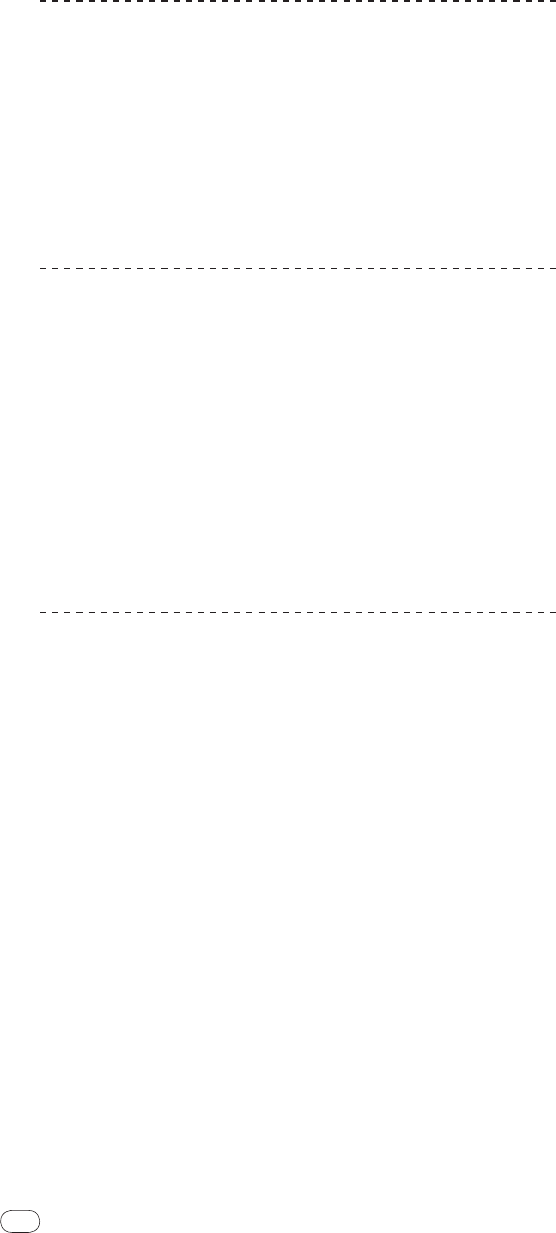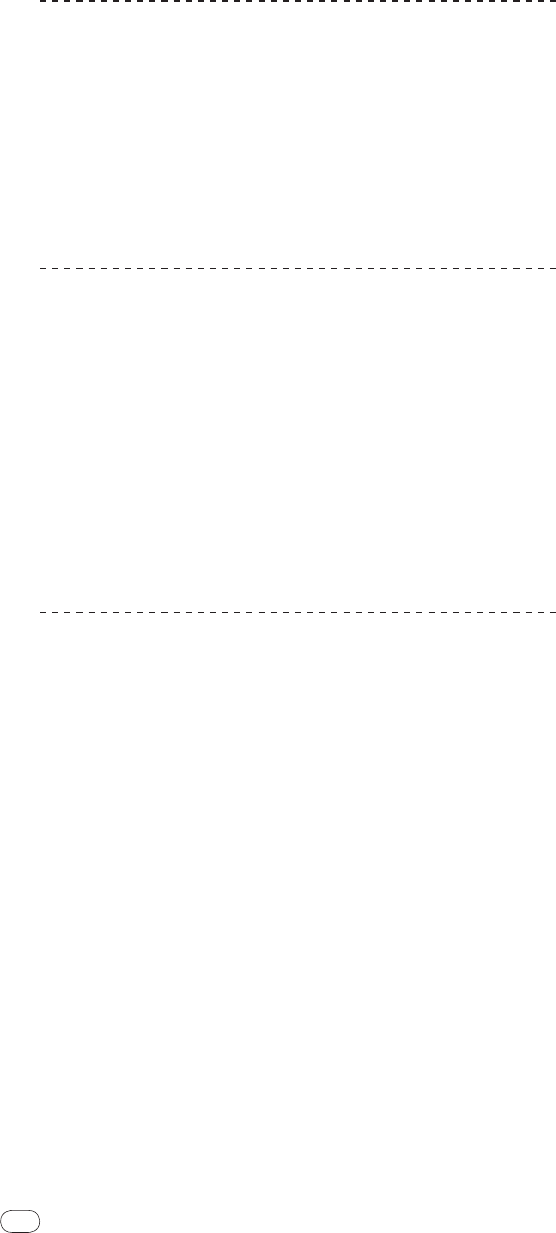
68
Umschaltverfahren (Windows)
Klicken Sie auf das Windows [START]-Menü >
[Alle Programme]
>
[Pioneer]
>
[DJM-2000]
>
[DJM-2000 Einstellung-Dienstprogramm].
Schalten Sie die Eingang/
Ausgang-Einstellung des Computers um.
— ASIO 4 Ausgänge 0 Eingänge 16 Bit DirectX 1 Ausgang 0 Eingänge
— ASIO 3 Ausgänge 1 Eingang 16 Bit DirectX 1 Ausgang 1 Eingang
— ASIO 3 Ausgänge 0 Eingänge 24 Bit DirectX 1 Ausgang 0 Eingänge
Umschaltverfahren (Macintosh)
Klicken Sie auf [Apple]
>
[Systemeinstellungen]
>
[Sonstige]
>
[DJM-
2000 Einstellungen].
Schalten Sie die Eingang/
Ausgang-Einstellung des Computers um.
— 8-Kanal Ausgang Nr. Eingang 16 Bit
— 6-Kanal Ausgang 2-Kanal Eingang 16 Bit
— 6-Kanal Ausgang Nr. Eingang 24 Bit
Einstellen der Puffergröße (Windows)
Verwenden Sie dieses Verfahren zum Anpassen der Pufferspeichergröße des
Computers bei Verwendung von ASIO-Audiotreibersoftware.
Klicken Sie auf das Windows [START]-Menü >
[Alle Programme]
>
[Pioneer]
>
[DJM-2000]
>
[DJM-2000 Einstellung-Dienstprogramm].
Eine ausreichend großer Pufferspeicher verringert die Gefahr von Sound-Droputs
(Tonaussetzern), aber steigert die Audiosignal-Übertragungsverzögerung
(Latenz).
! Wenn Anwendungen dieses Gerät verwenden, während das Standard-
Audiogerät läuft (DJ-Anwendungen usw.), beenden Sie diese Anwendungen
vor dem Anpassen der Puffergröße.
Prüfen der Version der Treibersoftware
Prüfverfahren (Windows)
Klicken Sie auf das Windows [START]-Menü >
[Alle Programme]
>
[Pioneer]
>
[DJM-2000]
>
[DJM-2000 Versionsanzeige-
Dienstprogramm].
DerBildschirm [Version] erscheint.
Prüfverfahren (Macintosh)
Klicken Sie auf [Apple]
>
[Über diesen Mac]
>
[Weitere
Informationen]
>
[Erweiterungen]
>
[DJM-2000 USBAudio].
DerBildschirm [Version] erscheint.
Prüfen der neuesten Informationen über die
Treibersoftware
Für die neuesten Informationen zur Treibersoftware zur exklusiven Verwendung
mit diesem Gerät besuchen Sie unsere Website wie unten gezeigt.
http://www.prodjnet.com/support/